Win7系統(tǒng)打開IE提示堆棧滿溢怎么辦?多種解決方案分享
現(xiàn)象:Win7系統(tǒng)下打開IE瀏覽器的時(shí)候提示“堆棧溢出,位置:第1行”。
故障分析:這種情況一般是IE在往內(nèi)存中加載數(shù)據(jù),數(shù)據(jù)在內(nèi)存堆棧中溢出導(dǎo)致的。
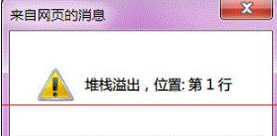
Win7系統(tǒng)打開IE提示“堆棧滿溢”的多種解決方案:
方案一:清除IE緩存
1、打開IE瀏覽器→點(diǎn)擊【工具】→ 【Internet 選項(xiàng)】→【刪除】;
2、勾選所有選項(xiàng)→點(diǎn)擊【確定】→ 在確認(rèn)窗口中點(diǎn)擊【確定】。
備注:如使用其他瀏覽器,請(qǐng)用類似方法清除瀏覽器緩存。
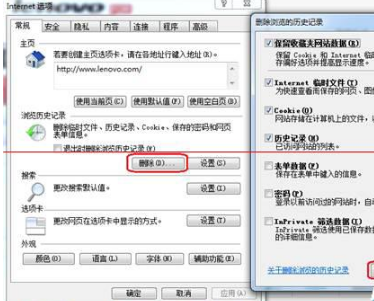
方案二:注冊(cè)IE組件
1、同時(shí)按下WIN+R鍵,在運(yùn)行框中輸入"cmd"→按鍵盤enter(回車)鍵;
2、在彈出的黑色窗口中,按順序輸入以下內(nèi)容,按鍵盤enter(回車)鍵,再逐一完成以下全部部件注冊(cè):
regsvr32 atl.dll
regsvr32 shdocvw.dll
regsvr32 urlmon.dll
regsvr32 browseui.dll
regsvr32 oleaut32.dll
regsvr32 shell32.dll
regsvr32 jscript.dll
regsvr32 vbscript.dll
regsvr32 mshtmled.dll
regsvr32 CLBCATQ.DLL
regsvr32 cscui.dll
regsvr32 MLANG.dll
regsvr32 stobject.dll
regsvr32 WINHTTP.dll
regsvr32 msxml3.dll
regsvr32 query.dll
regsvr32 jscript9.dll
regsvr32 hlink.dll

方案三:調(diào)低cookie隱私等級(jí)
1、打開IE瀏覽器 → 點(diǎn)擊【工具】→【Internet 選項(xiàng)】;
2、點(diǎn)擊【隱私】→將【選擇Internet 區(qū)域設(shè)置】調(diào)為【中】→點(diǎn)擊【確定】。
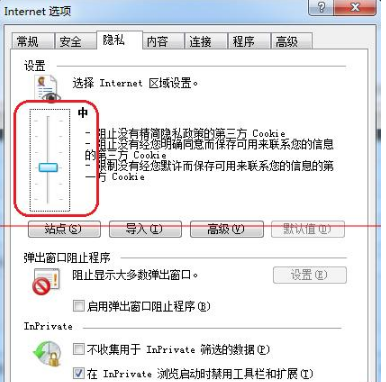
方案四:修復(fù)注冊(cè)表
1、同時(shí)按下WIN+R鍵→在運(yùn)行框中輸入"regedit"→按鍵盤enter鍵;
2、 定位到HKEY_ROOTIE.HTTPshell ,雙擊打開右側(cè)【(默認(rèn))】將默認(rèn)值設(shè)置為空→點(diǎn)擊【確定】。
溫馨提示:修改注冊(cè)表有風(fēng)險(xiǎn),請(qǐng)?zhí)崆皞浞輸?shù)據(jù)并在專業(yè)人士指導(dǎo)下慎重操作。
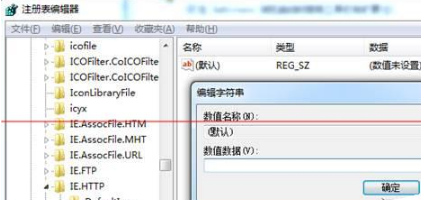
3、根據(jù)前2個(gè)步驟,依次設(shè)置如下注冊(cè)表項(xiàng)
3.1、設(shè)置HKEY_CLASSES_ROOTIE.HTTPshellopencommand 默認(rèn)值為""C:Program FilesInternet Exploreriexplore.exe" -nohome " (64位系統(tǒng)則,設(shè)置為"%ProgramFiles(x86)%Internet Exploreriexplore.exe -nohome")(不包括最外層的雙引號(hào)) 類型為REG_SZ
3.2、設(shè)置HKEY_CLASSES_ROOTIE.HTTPshellopenddeexec 默認(rèn)值為""%1",,-1,0,,,, "(不包括最外層的雙引號(hào)) 類型為REG_EXPAND_SZ
3.3、設(shè)置HKEY_CLASSES_ROOTIE.HTTPshellopenddeexecApplication 默認(rèn)值為"IExplore " (不包括最外層的雙引號(hào)) 類型為REG_SZ
3.4、設(shè)置HKEY_CLASSES_ROOTIE.HTTPshellopenddeexecTopic 默認(rèn)值為"WWW_OpenURL" (不包括最外層的雙引號(hào)) 類型為REG_SZ
3.5、設(shè)置HKEY_CLASSES_ROOThttpshellopencommand 默認(rèn)值為"%programFile%internet exploreriexplore.exe -nohome"(64位系統(tǒng)則,設(shè)置為"%ProgramFiles(x86)%Internet Exploreriexplore.exe -nohome")(不包括最外層的雙引號(hào)) 類型為REG_SZ
3.6、 設(shè)置HKEY_CLASSES_ROOThttpshellopenddeexec 默認(rèn)值為""%1",,-1,0,,,, "(不包括最外層的雙引號(hào)) 類型為REG_EXPAND_SZ
3.7、設(shè)置HKEY_CLASSES_ROOThttpshellopenddeexecApplication 默認(rèn)值為"IExplore " (不包括最外層的雙引號(hào)) 類型為REG_SZ
3.8、設(shè)置HKEY_CLASSES_ROOThttpshellopenddeexecTopic 默認(rèn)值為"WWW_OpenURL" (不包括最外層的雙引號(hào)) 類型為REG_SZ
方案五:關(guān)閉GPU加速(適用于IE9以上版本)
1、打開IE瀏覽器 → 點(diǎn)擊【工具】→【Internet 選項(xiàng)】;
2、點(diǎn)擊【高級(jí)】→勾選【使用軟件呈現(xiàn)而不使用GPU呈現(xiàn)*】→點(diǎn)擊【確定】。
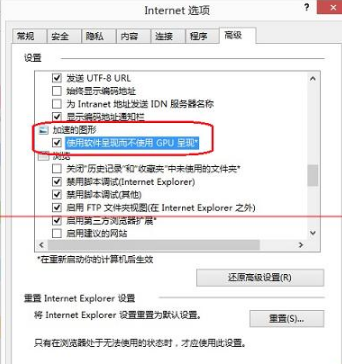
3、如果以上訴步驟未能生效,再進(jìn)入后續(xù)步驟。
方案六:重置IE
備注:如果您使用網(wǎng)絡(luò)代理或者對(duì)瀏覽器有特殊設(shè)置,請(qǐng)保存設(shè)置后再進(jìn)行操作
1、打開IE瀏覽器 → 點(diǎn)擊【工具】→【Internet 選項(xiàng)】;
2、點(diǎn)擊【高級(jí)】→點(diǎn)擊【重置】→勾選【刪除個(gè)性化設(shè)置】→點(diǎn)擊【確定】→【確定】。
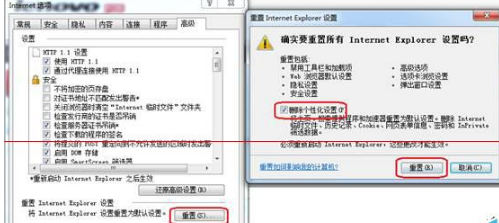
方案七:使用第三方軟件修復(fù)IE瀏覽器,如騰訊電腦管家
1. 打開【騰訊電腦管家】---選擇【工具箱】---點(diǎn)擊【電腦診所】;
2、在【上網(wǎng)異常】中點(diǎn)擊【IE報(bào)錯(cuò)】---把鼠標(biāo)移到【IE瀏覽器出錯(cuò)崩潰】---點(diǎn)擊【立即修復(fù)】。
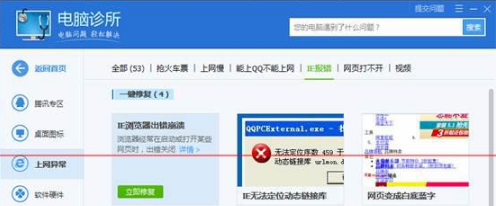
方案八:安裝其他瀏覽器
如果上面的方法都無(wú)法解決問題而又不想太麻煩,可以安裝其他瀏覽器(如:Google Chrome等),并把該瀏覽器設(shè)置為默認(rèn)瀏覽器即可。
以上就是對(duì)Win7系統(tǒng)打開IE提示“堆棧滿溢”的多種解決方案的介紹,有同樣問題的朋友可以動(dòng)手嘗試下。
相關(guān)文章:
1. Win10 1909禁止生成“系統(tǒng)錯(cuò)誤內(nèi)存轉(zhuǎn)儲(chǔ)文件”怎么設(shè)置?Win10專業(yè)版禁止生成系統(tǒng)錯(cuò)誤內(nèi)存轉(zhuǎn)儲(chǔ)文件方法簡(jiǎn)述2. 教你如何使用兩行代碼激活Windows系統(tǒng)3. 請(qǐng)盡快升級(jí): Ubuntu 18.04 LTS 和 Linux Mint 19.x 發(fā)行版將于 4 月停止支持4. mac文本怎么添加快捷短語(yǔ)? mac電腦添加快捷文本短語(yǔ)的技巧5. 微軟規(guī)劃提升 Win10 / Win11圖形和音頻驅(qū)動(dòng)質(zhì)量6. Win7檢測(cè)硬盤提示ultra dma crc錯(cuò)誤計(jì)數(shù)怎么辦7. 如何數(shù)字權(quán)利激活Win11系統(tǒng)?Windows11數(shù)字權(quán)利激活教程8. Win10如何預(yù)防勒索病毒 Win10預(yù)防勒索病毒操作方法10. Win7怎么刪除局域網(wǎng)共享文件訪問密碼

 網(wǎng)公網(wǎng)安備
網(wǎng)公網(wǎng)安備